一、兼容性视图设置 1. 在IE8.0及以上版本的IE浏览器窗口菜单栏上点击“工具”→选择“兼容性视图设置”,如下图: 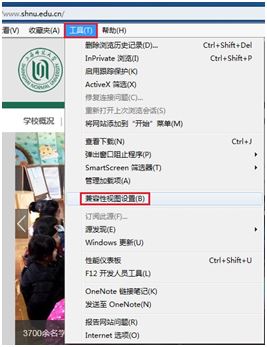 2. 在弹出的兼容性视图设置页面中,添加“*.shnu.edu.cn”,并勾选“在兼容性视图中显示Intranet站点(I)”(新设置在刷新或新开启的IE窗口上才能生效)。 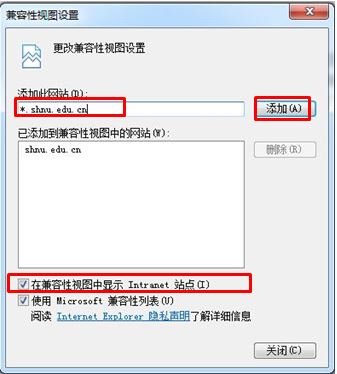 二、受信任的站点设置 1. 在浏览器窗口菜单栏上点击“工具”→“Internet选项”,在弹出的Internet选项窗口中点击“安全”属性页,选择“受信任的站点”,点击“站点”按钮。 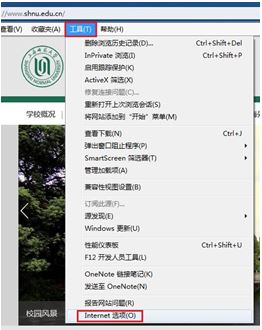 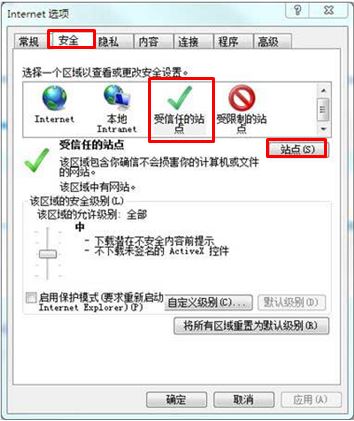 2. 在弹出的受信任的站点窗口中添加“*.shnu.edu.cn”。 注意:添加站点时需要去除“对该区域中的所有站点要求服务器验证(https:)”的勾选。 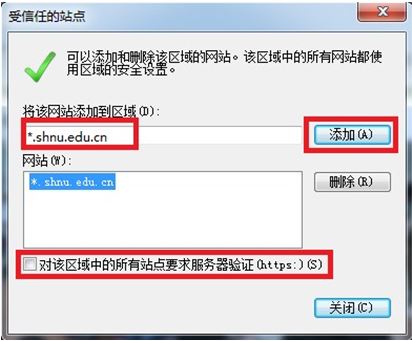 三、站点隐私操作设置 1. 在浏览器窗口菜单栏上点击“工具”→“Internet选项”,在弹出的Internet选项窗口中点击“隐私”属性页,在设置中点击“站点”按钮。 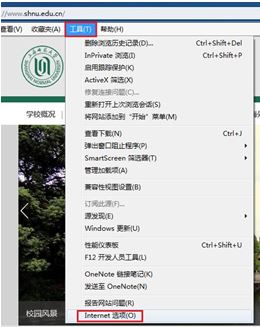 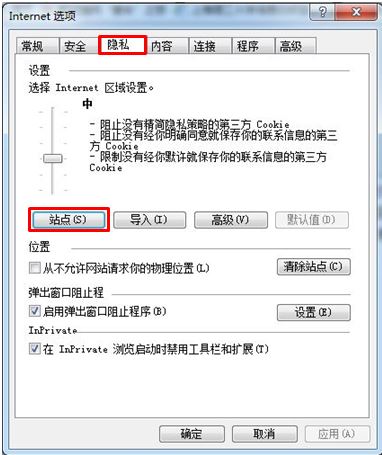 2. 在弹出的网站地址窗口中添加“*.shnu.edu.cn”,点击“允许”,点击“确定”即可。 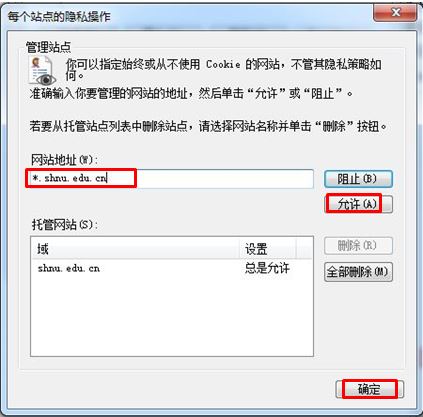 四、弹出窗口设置 1. 在浏览器窗口菜单栏上点击“工具”→“Internet选项”,在弹出的Internet选项窗口中点击“隐私”属性页,勾选“启用弹出窗口阻止程序”,点击“设置”按钮。   2. 在弹出窗口阻止程序设置窗口中添加“*.shnu.edu.cn”,点击“添加”,点击“关闭”即可。 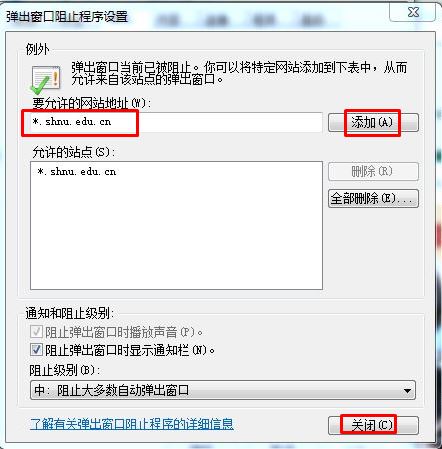 五、网站数据设置(浏览历史记录) 1. 在浏览器窗口菜单栏上点击“工具”→“Internet选项”,在弹出的Internet选项窗口中点击“常规”属性页,勾选“退出时删除浏览历史记录”,点击“设置”按钮。 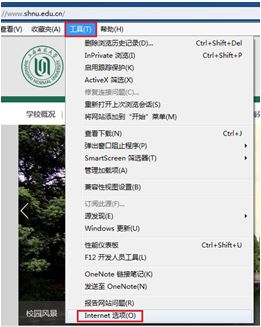 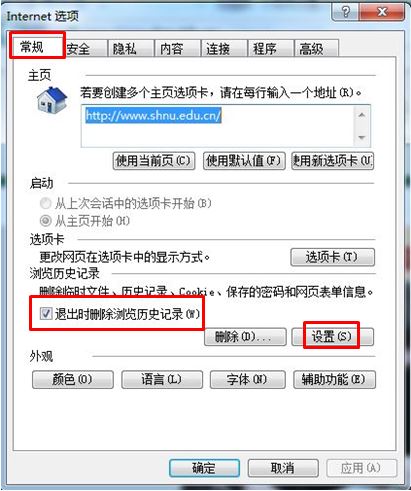 2. 在网站数据设置窗口中,勾选“每次访问网页时”,点击“确定”即可。 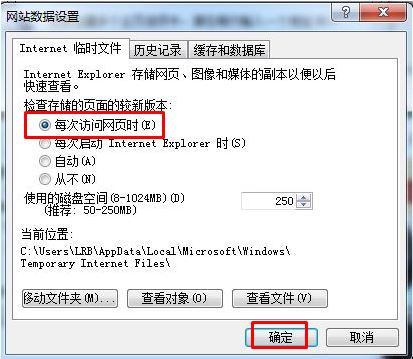 |







